En Excel 2010 se introdujo una nueva funcionalidad conocida como minigráficos (sparklines) que es un nuevo tipo de gráfico que permite mostrar la tendencia de la información que está representando.
Minigráficos en Excel 2010
Los minigráficos en Excel son gráficos en miniatura que caben dentro de una sola celda y que pueden ser de tres tipos diferentes:
- Línea. Los valores seleccionados son representados por una línea que marca la tendencia.
- Columna. Cada valor es representado por una columna miniatura.
- Ganancia/Pérdida. Las ganancias son representadas por cuadros azules que se muestran por arriba del eje horizontal y las pérdidas por recuadros rojos mostrados por debajo.
Para agregar un minigráfico a una celda o a un grupo de celdas debes seguir los siguientes pasos. Selecciona las celdas que contienen los datos a graficar y en la ficha Insertar, dentro del grupo Minigráficos, selecciona el tipo adecuado.
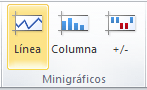
Se mostrará el cuadro de diálogo Crear grupo Minigráfico que contiene dos caja de texto. El Rango de datos muestra las celdas con los datos seleccionados y el cuadro de texto Ubicación especifica el rango de celdas donde se insertarán los minigráficos.
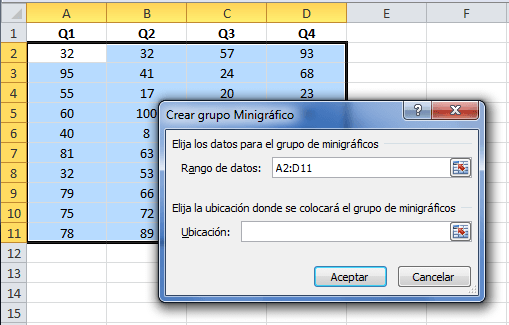
Haz clic en el cuadro de texto Ubicación y selecciona la celda o el grupo de celdas donde se insertarán los minigráficos. Cuando se insertan minigráficos en más de una celda a la vez, el número de filas de la ubicación debe coincidir con el número de filas del rango de datos. Una vez que se ha especificado la ubicación haz clic en el botón Aceptar.
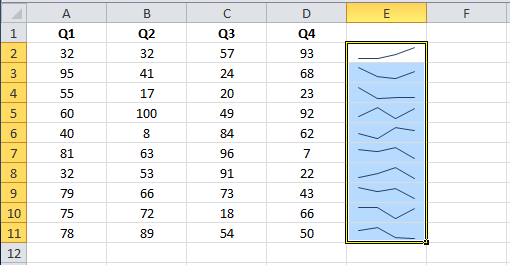
Después de haber agregado los minigráficos Excel mostrará una ficha contextual llamada Herramientas para minigráfico donde podrás editar el tipo, estilo y formato del minigráfico.
Artículos relacionados
Una alternativa a las barras de datos
